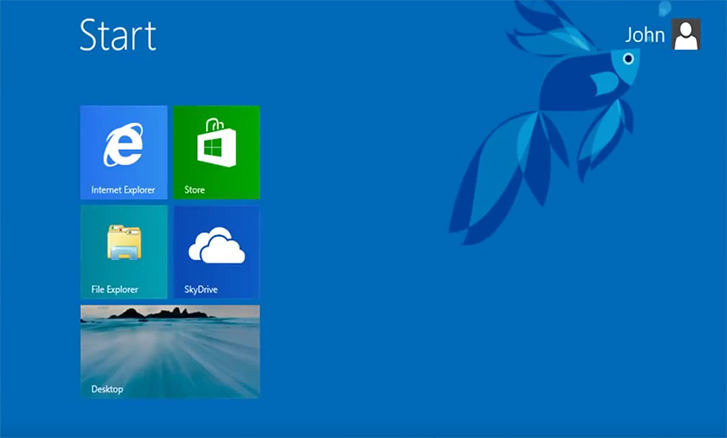DLsite Gift Card 1,000pt
7 ชั่วโมงที่ผ่านมา
— PoomiTI
Resident Evil 4 Gold Edition
20 ชั่วโมงที่ผ่านมา
— IT
The Last of Us Part I Digital Deluxe Edition
ซื้อแลัวได้คีย์เลย ไวกว่าส่งพิชช่า
— Issarawut
Dead Space
— ณัฐดนัย
Windows 8.1 Professional OEM Key
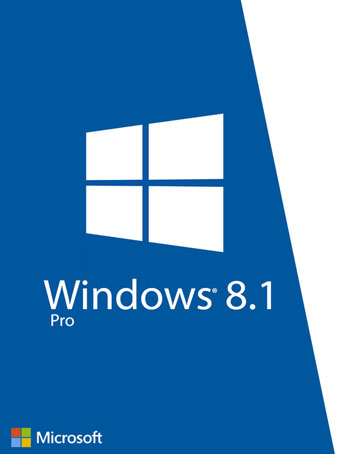
Software
จาก Start สู่การสัมผัส ไม่เคยมีอะไรที่ง่ายไปกว่านี้
ด้วย Windows 8.1 คุณสามารถเข้าถึงเดสก์ทอปด้วยวิธีดั้งเดิมหรือจะเข้าผ่านหน้าจอ Start สมัยใหม่ด้วยแอปพลิเคชั่น Live Tiles ก็ได้ คุณสามารถใช้ทั้งการสัมผัส เมาส์ หรือคีย์บอร์ด อะไรก็ตามที่ง่ายสำหรับคุณ เพิ่มความมั่นใจยิ่งขึ้นเพราะว่า Windows 8.1 จะรองรับอุปกรณ์ต่างๆได้เกือบทั้งหมด อีกทั้งคุณยังสามารถค้นหาภายในเครื่องคอมพิวเตอร์, เว็บไซต์, คลาวด์ และแอปพลิเคชั่นไปพร้อมๆกับ Bing Smart Search ได้เลย เพียงไปที่สัญลักษณ์ค้นหาด้านขวามือของหน้าจอเท่านั้น
หน้าจอ Start ใหม่สวยงามพร้อมกับ Live Tiles และหน้าเดสก์ทอปกับปุ่ม Start ที่คุ้นเคย
ออกแบบสำหรับการสัมผัส เมาส์ และคีย์บอร์ด
แอปพลิเคชั่นเริ่มต้นนานาประโยชน์ ได้แก่ Mail, Calendar, Photos, Skype และอื่นๆอีกมากมายจาก Windows Store
ระบบเก็บข้อมูลบนคลาวด์ด้วย OneDrive เพื่อให้เข้าถึงรูปภาพ ไฟล์ และการตั้งค่าได้อย่างง่ายดาย
ประกอบด้วย Internet Explorer 11 สำหรับการท่องเว็บที่เร็วและปลอดภัยยิ่งขึ้น
ทันสมัยและปลอดภัยอยู่เสมอด้วย Windows Defender, Windows Firewall และ Windows Update
System Requirements
วันที่วางจำหน่าย
17 ต.ค. 2013ณรงค์ฤทธิ์ก้องกุล
14 ธันวาคม 2020 20:41:08
ก่อนการลง Windows 8.1 ให้สำรองข้อมูลทั้งหมดไว้ก่อน เนื่องจากข้อมูลที่มีอยู่ในเครื่องทั้งหมดจะถูกลบ
วิธีการติดตั้ง Windows 8.1 Pro สามารถทำได้ง่ายๆ ตามขั้นตอนดังนี้
1. ดาวน์โหลดไฟล์ Media Creation Tool มาติดตั้ง https://go.microsoft.com/fwlink/p/?LinkId=510815
2. เปิดไฟล์แล้วเลือกเวอร์ชั่นของ Windows ให้เรียบร้อย กด Next
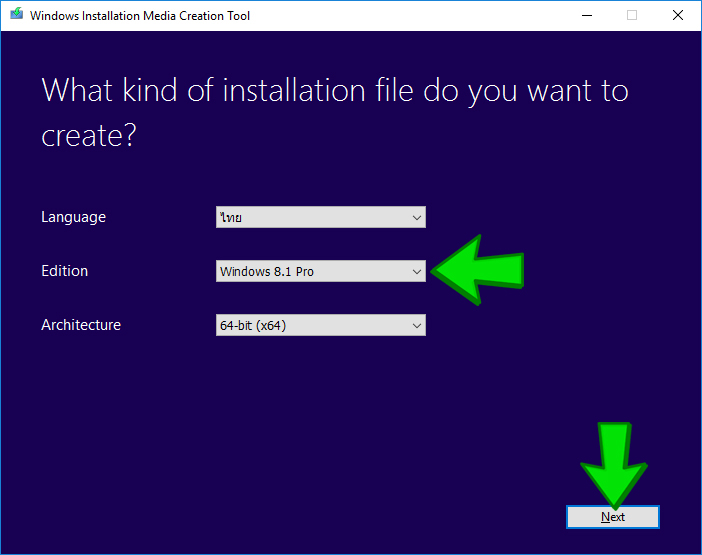
3. เลือกไปที่ USB flash drive เชื่อมต่อ Flash Drive ของคุณที่มีขนาด 4GB หรือมากกว่า แล้วกด Next
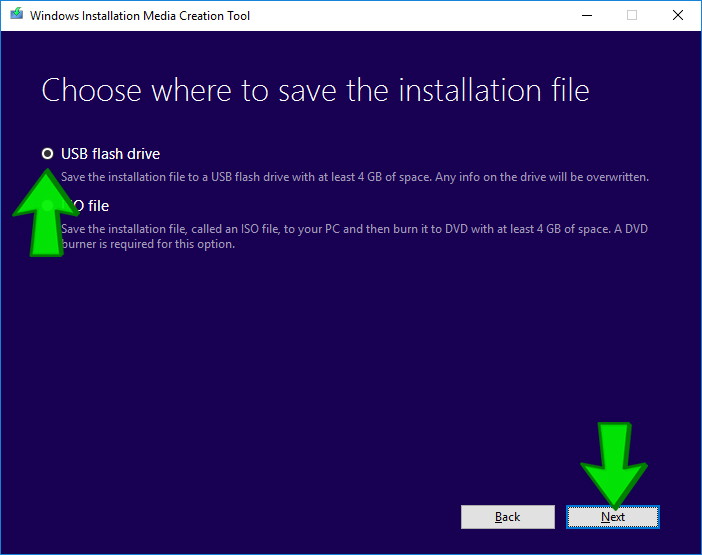
4. เลือก Flash Drive ที่ต้องการใช้งานแล้วกด Next (ข้อมูลอื่นใน flash drive จะถูกลบ)
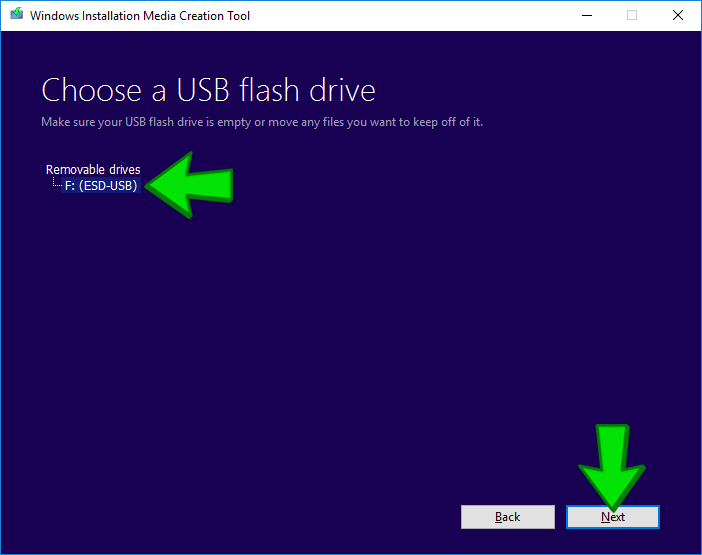
5. รอการดาวน์โหลดข้อมูลของ Windows 8.1 จนเสร็จสมบูรณ์ แล้วกด Finish
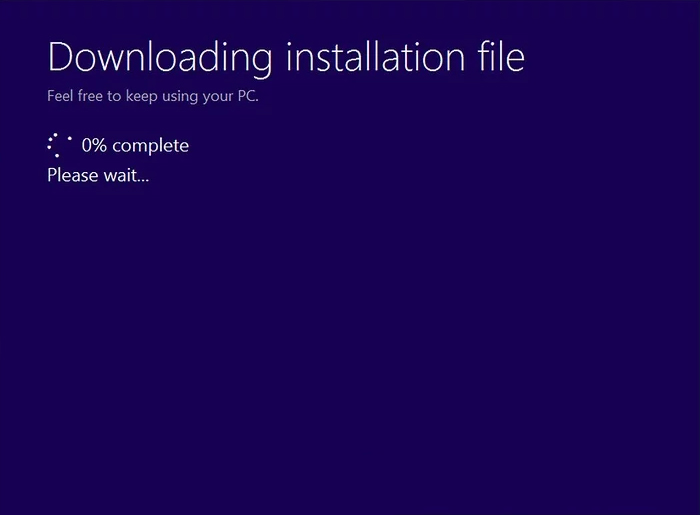
6. นำ flash drive ไปเชื่อมต่อกับคอมพิวเตอร์เครื่องใหม่ที่ต้องการติดตั้ง Windows
7. ระหว่างบูทเครื่อง กดปุ่ม Del, Esc, F2, F9 หรือ F10 ซ้ำๆ (โดยขึ้นกับเมนบอร์ดของคุณ) เพื่อเข้าสู่ BIOS Setup
8. เลือกแท็บ Boot ด้านบน
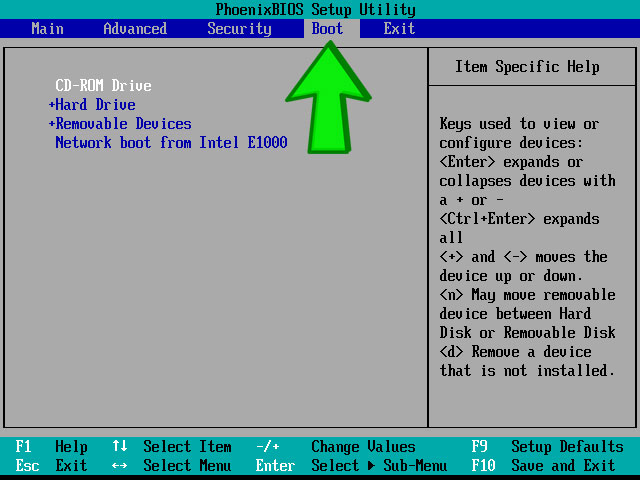
9. กดปุ่ม + ที่ Removable Devices ให้ตัวเลือกเลื่อนไปด้านบนสุด
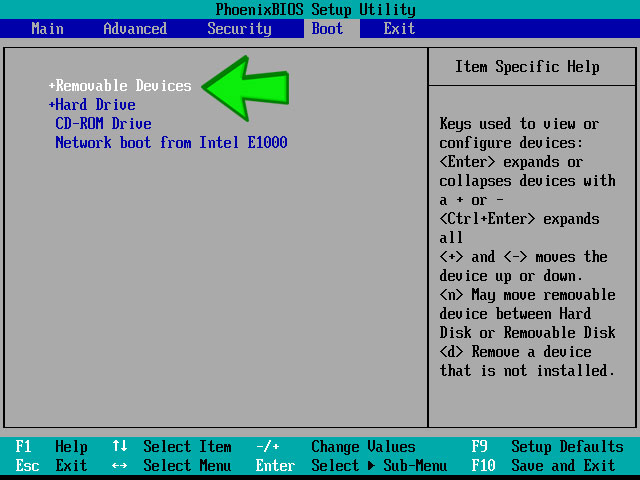
10. กด F10 แล้วเลือก Yes เพื่อบันทึกและออกจากเมนู
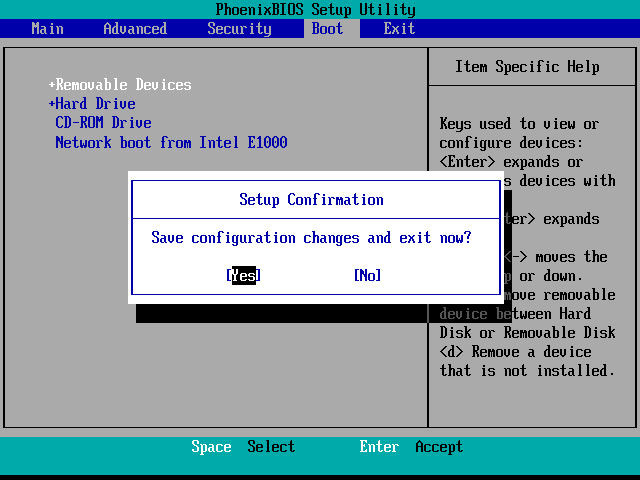
11. คอมพิวเตอร์จะรีสตาร์ท และเข้าสู่การติดตั้ง
12. เลือกภาษา เวลา และภาษาของแป้นพิมพ์ จากนั้นกดปุ่ม Next
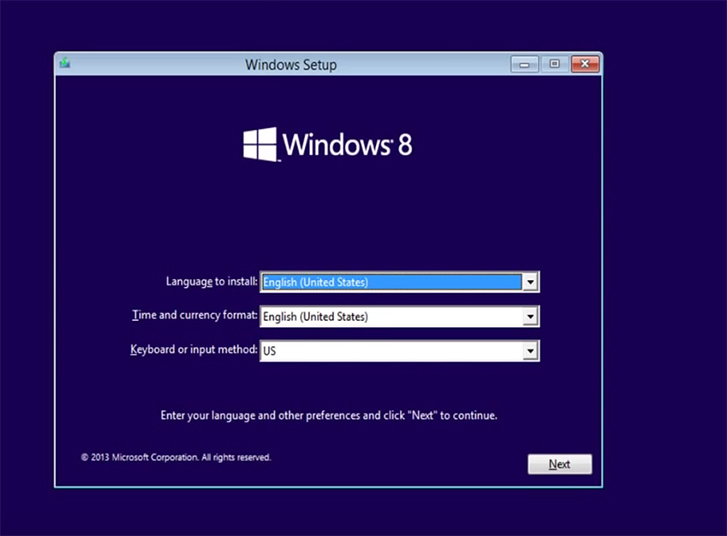
13. คลิกที่ปุ่ม Install Now
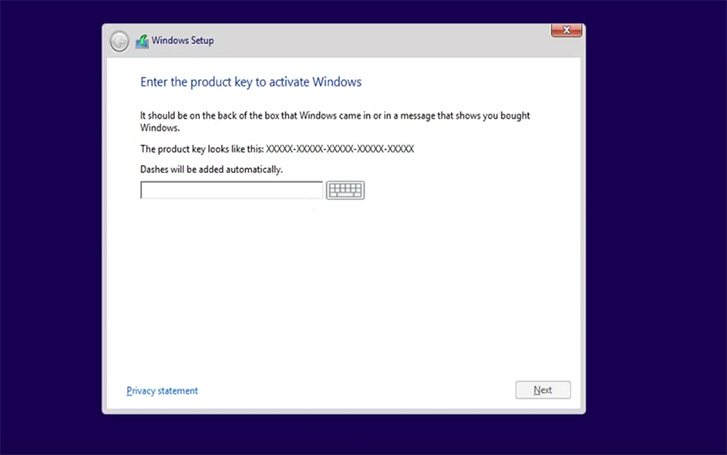
14. ใส่ Product key เพื่อเปิดใช้งาน Windows แล้วกดปุ่ม Next (หากยังไม่มี Product Key สามารถสั่งซื้อได้ที่ https://www.gamesrig.com/buy-windows-8-1-professional-oem-key)
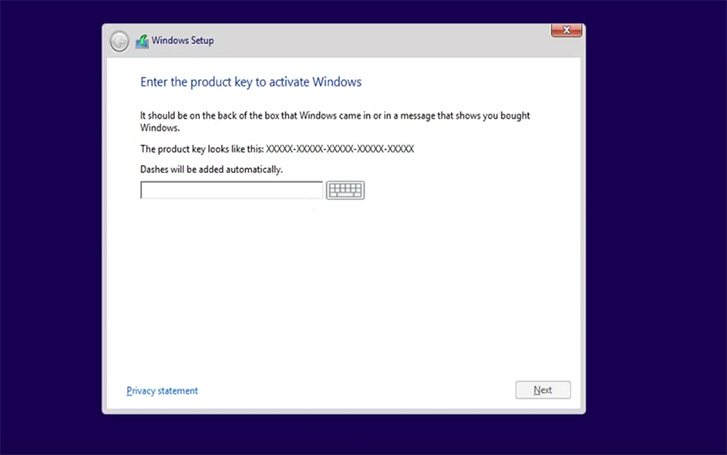
15. คลิกที่ I accept the license terms แล้วกดปุ่ม Next
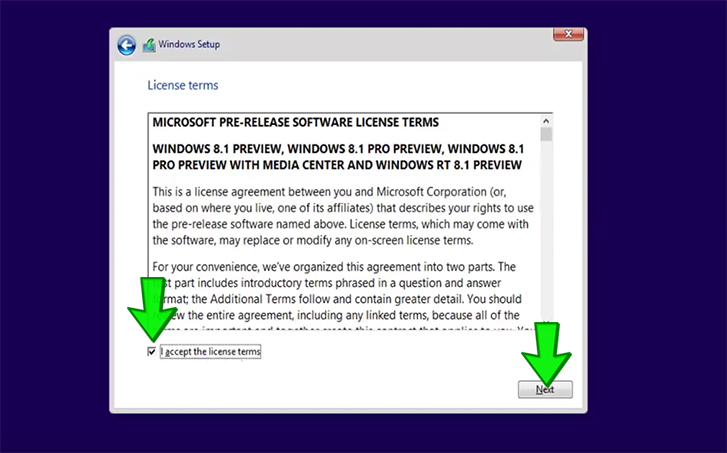
16. เลือก Custom: Install Windows only (advanced)
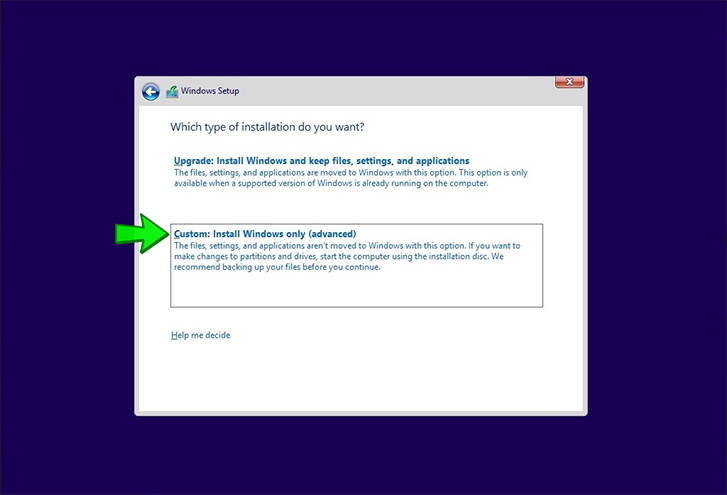
17. กรณีลงบนคอมพิวเตอร์เครื่องเก่าที่มี Windows ลงอยู่แล้วอาจมี Drive แยกเป็นสองชุดให้ Delete Drive ทั้งสอง
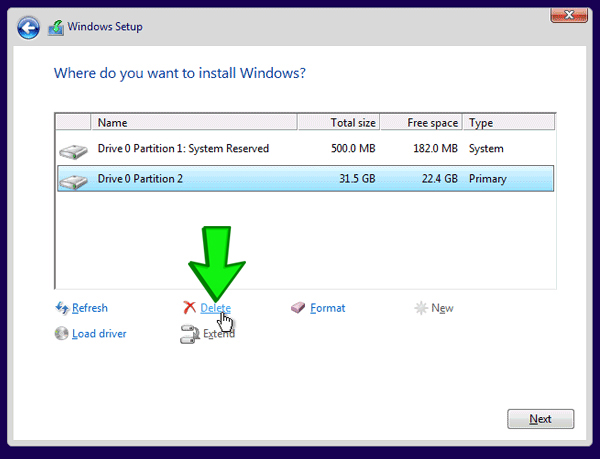
18. จะเหลือเป็น Drive 0 Unallocated Space อย่างเดียวเหมือนเป็นคอมพิวเตอร์เครื่องใหม่ ให้คลิกที่ Drive นั้นแล้วกดปุ่ม Next
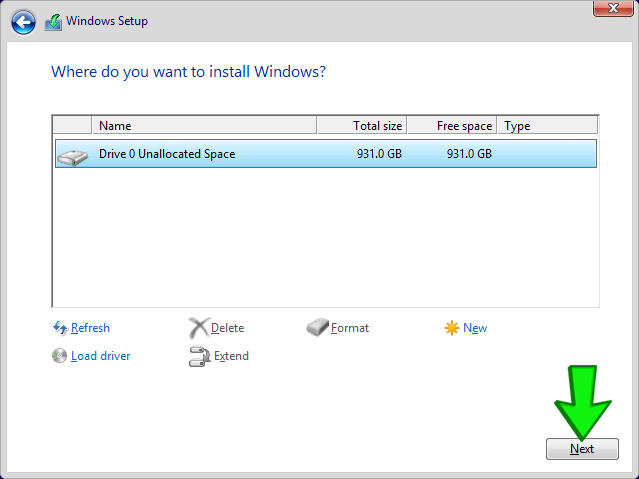
19. รอจนกว่าจะติดตั้งเสร็จ ในขั้นตอนนี้คอมพิวเตอร์อาจรีสตาร์ทหลายครั้ง
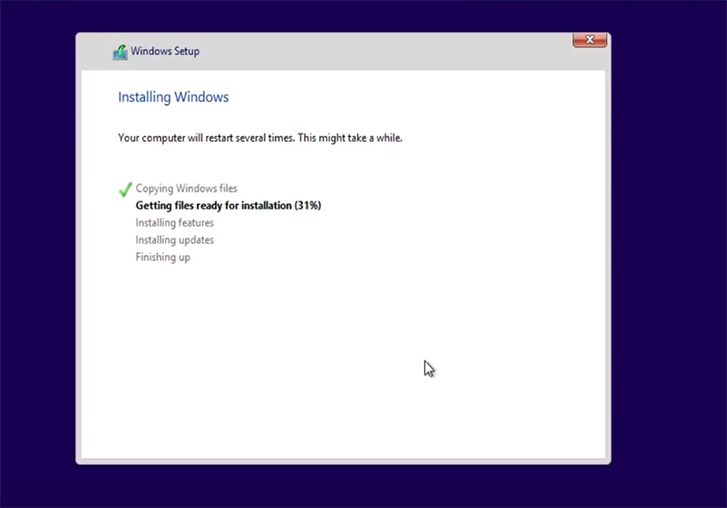
20. เลือกโทนสีและตั้งชื่อเครื่องคอมพิวเตอร์
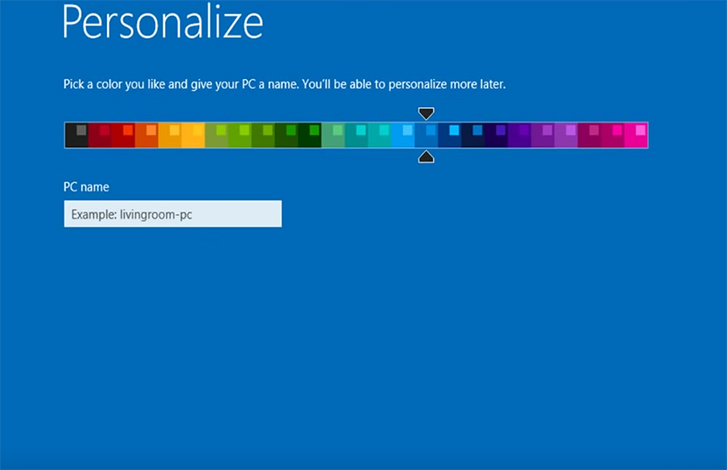
21. เลือก Use express settings
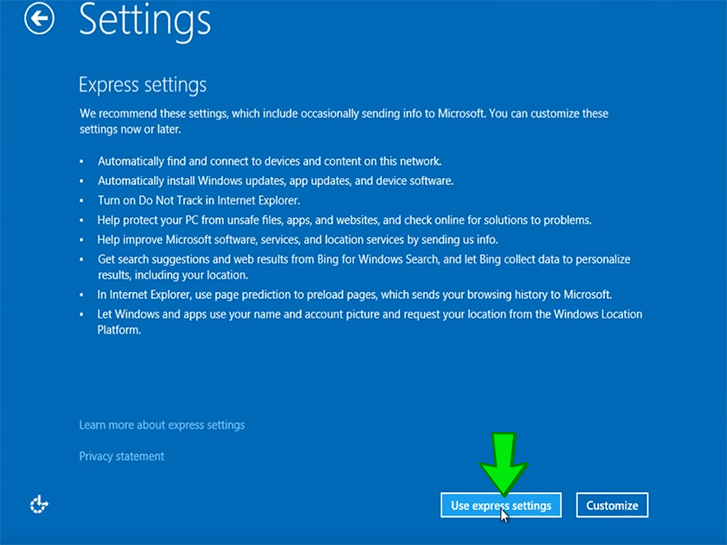
22. หากไม่มีอินเตอร์เน็ตให้คลิกที่ Create a local account
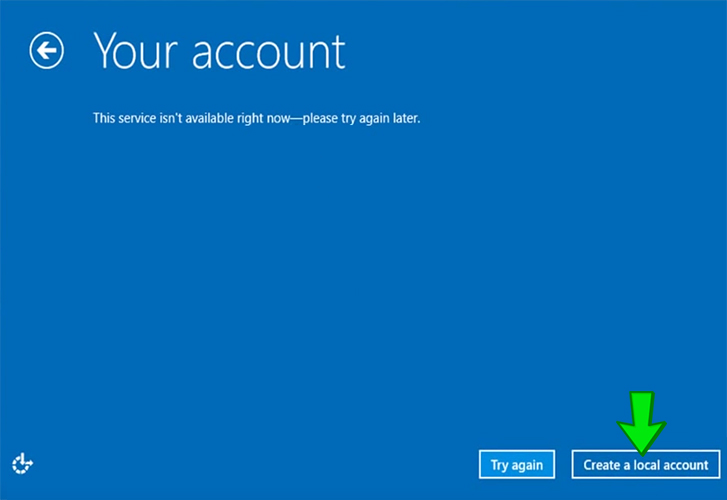
23. ใส่ชื่อผู้ใช้และพาสเวิร์ดให้เรียบร้อย คลิก Finish
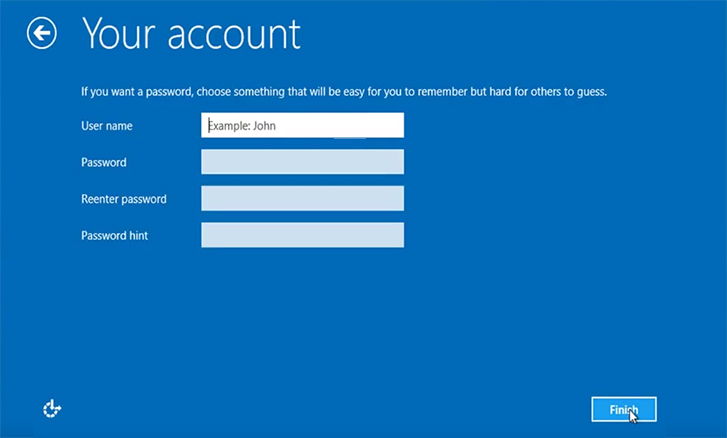
24. รอการติดตั้งและให้ระบบนำเข้าสู่หน้าจอ Desktop เพื่อเริ่มใช้งานได้เลย